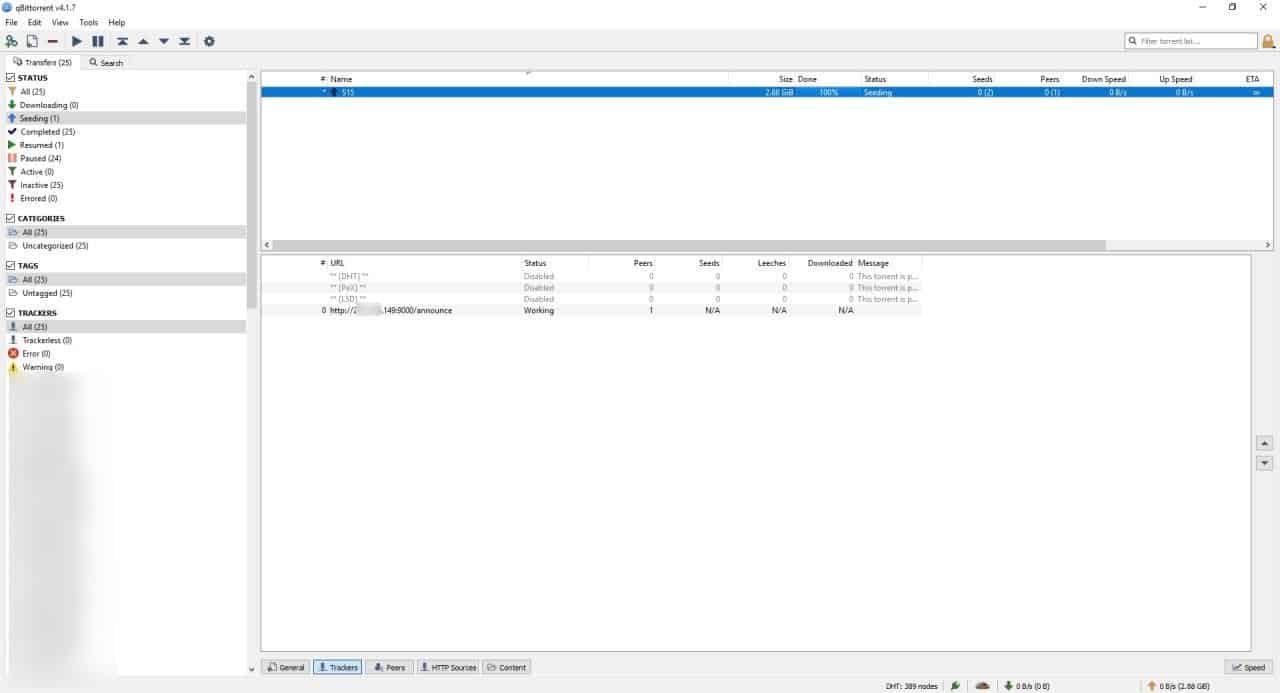par Ashwin le 20 septembre 2019 en Réseau – Pas de commentaires
Si vous avez un ensemble de fichiers que vous souhaitez partager avec quelqu’un, mais ne voulez pas utiliser les services de stockage en nuage, il ya quelques options que vous pouvez utiliser. Syncthing ou Resilio Sync viennent à l’esprit, ou les options traditionnelles telles que FTP.
Mais il y a un moyen plus simple: la création d’un privé torrent. Tous vous avez besoin est un client BitTorrent et un couple de minutes pour le configurer correctement pour que vos fichiers peuvent être partagés à autant d’utilisateurs que vous le souhaitez.
Choses que vous aurez besoin
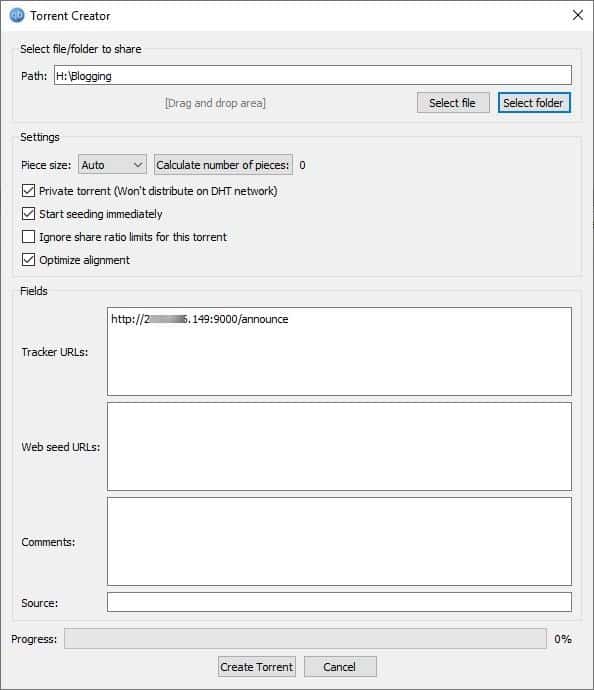
- Les fichiers que vous souhaitez partager
- Un client Torrent comme qBittorrent
- Votre Adresse IP externe
- Un port ouvert sur votre routeur
Let’s get started. Nous allons supposer que vous savez comment ouvrir un port sur votre routeur pour configurer la redirection de port. Habituellement, cela implique l’accès du routeur page dans votre navigateur web et en sélectionnant un port que vous souhaitez transférer. Il varie pour la plupart des modèles; consultez le manuel de votre routeur ou de l’OEM site web pour obtenir des instructions.
Astuce: utiliser la redirection de port testeur pour tester si un port est transmis correctement.
Permettant le port en qBittorrent
- Ouvrir qBitTorrent et cliquez sur l’option Outils dans le menu.
- Accédez à Options > Options Avancées et accédez à la embarqués tracker port. Ceci est nécessaire pour que le torrent pour être ensemencées.
![]()
Pour, par exemple, qBitTorrent utilise par défaut le port 9000 pour l’embarqué tracker. Donc, si je devais ouvrir un port sur mon ZTE F612W routeur, j’avais accédez à l’emplacement suivant dans le routeur de la page: Application > la Redirection de Port et définissez le port que je veux.
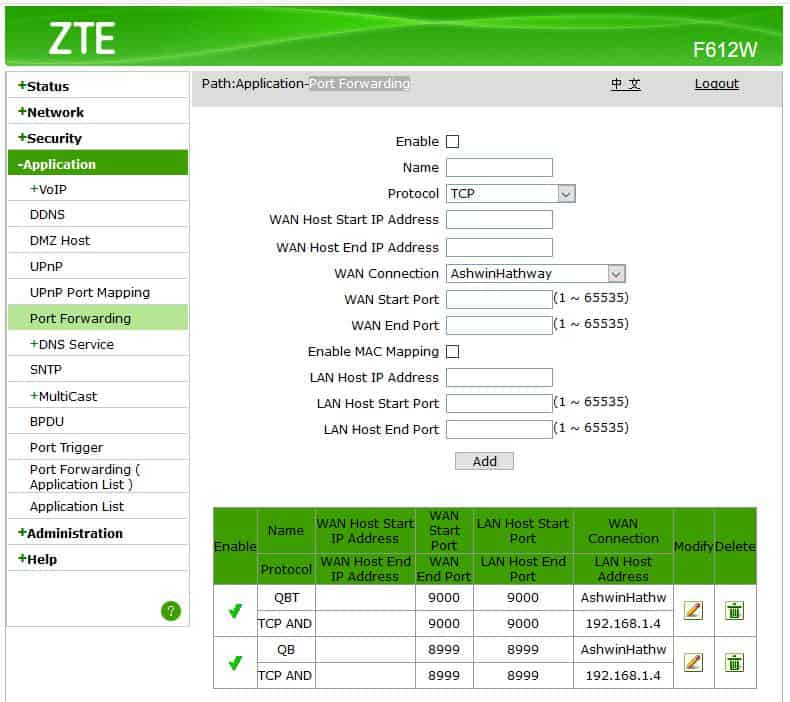
Pourquoi est-ce nécessaire?
Si vous n’utilisez pas intégré à l’outil de suivi et privé torrent options, le torrent que vous créez doit être publique, c’est à dire, il sera visible de tous et n’importe qui peut (en théorie) télécharger les fichiers.
Comment créer un privé torrent à l’aide de qBittorrent
- Exécuter qBittorrent et sélectionnez le Torrent créateur option à partir du menu Outils. Vous devriez voir une fenêtre pop-up. (reportez-vous à la 1ère capture d’écran)
- Sélectionnez le fichier ou le dossier où le contenu que vous souhaitez télécharger est situé.
- Le programme devrait vous demander d’enregistrer le fichier torrent sur votre ordinateur, choisissez un dossier pour l’enregistrer.
- Activez les options suivantes: “Privé torrent”, “le Départ de semis immédiatement” et “Optimiser l’alignement”.
- Trouver votre adresse IP externe. La façon la plus simple de le faire est de rechercher pour “Quelle est mon ip” et Google devrait afficher votre adresse IP publique. Vous pouvez également ouvrir notre IP checker ici.
- Copie l’adresse IP externe et le coller dans le “Tracker Url” dans le format suivant. http://IPaddress:portnumber/announce
- Cliquez sur “Créer un torrent” bouton. Attendez que le processus complet; il pourrait prendre un certain temps pour créer le torrent, puisqu’il dépend du nombre et de la taille des fichiers, entre autres choses. Vous pouvez fermer la fenêtre pop-up une fois que la barre de progression atteint 100%.
Votre torrent devrait commencer les semis immédiatement si vous l’avez fait à droite. Vous pouvez également vérifier en naviguant sur le tracker onglet, l’état doit dire “travail”.
Comment fixer le “Tracker ne fonctionne pas” d’erreur dans qBitTorrent
- Vérifiez que le port que vous avez sélectionné est le travail. Double-vérifier les paramètres du routeur/modem, et d’exécuter une redirection de port de test.
- Re-vérifiez votre ordinateur l’adresse IP locale (par exemple, 192.168.1.4). Si vous avez plus de 1 appareil connecté au routeur, il est possible qu’une nouvelle adresse IP a été attribuée à votre ordinateur. Vous devrez modifier les paramètres de Redirection de Port à utiliser le local actuel de la propriété intellectuelle.
- Aller sur le tracker onglet. A-t-elle le préfixe http:// et le /annoncer suffixe ?
- Vérifiez votre pare-feu ou antivirus paramètres pour s’assurer qu’il n’est pas le blocage de la connexion.
Comment partager le privé torrent à l’aide de qBitTorrent
Rappelez-vous que le fichier torrent qui a été enregistré lors de la création du torrent? Envoyer aux personnes que vous souhaitez partager les fichiers avec. Si les fichiers sont importants, d’utiliser le chiffrement ou de la messagerie sécurisée options.
Est-ce sécurisé? Il dépend de la façon dont le fichier torrent est partagée, et quels types de fichiers que vous partagez. Notez que votre opérateur / fournisseur de services internet peut toujours voir ce que vous êtes de partage et de semis.
Cela peut être un excellent moyen de partager des tonnes de Gigaoctets de dollars de contenu sans avoir à les télécharger pour les services de stockage en nuage.
J’ai écrit ce guide pour simplifier et expliquer les étapes dans le qBittorrent article de Wiki.